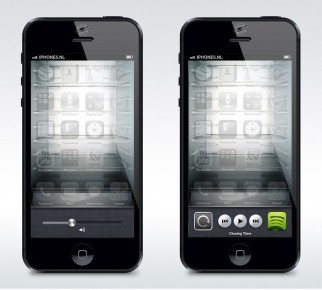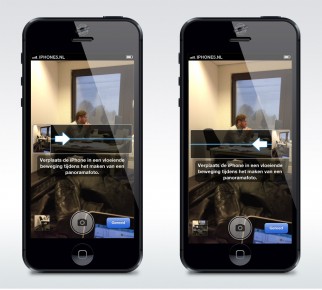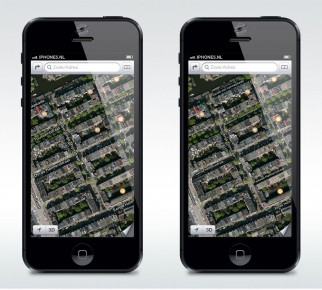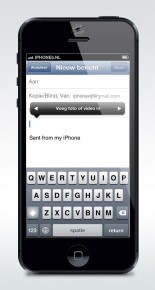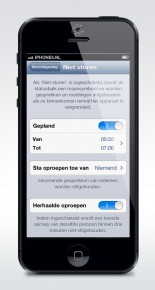De iPhone staat bekend om zijn eenvoud, maar toch is niet alles voor de hand liggend. Er zijn namelijk veel trucs die je iPhone nóg makkelijk in het gebruik maken. Wij presenteren je 10 essentiële iPhone tips en trucs.
Tip#1: Scroll snel omhoog
Ben je afgedaald op een lange pagina? Je iPhone biedt een makkelijke oplossing om direct naar het beginpunt van de pagina te gaan, zonder omhoog te hoeven scrollen. Tik simpelweg een punt aan bovenin je pagina en je wordt automatisch terug naar het begin gesleept. Erg handig!
Tip #2: Swipen voor snelle opties
Misschien weet je al dat je kunt dubbelklikken op de home button om een overzicht van je meest recent gebruikte applicaties te zien. Maar niet iedereen realiseert zich dat deze balk 2 kanten op kan scrollen. Wanneer je van links naar rechts veegt krijg je snel toegang tot je rotatie-lock en je muziek (afspeel)opties. Swipe nog een keer in dezelfde richting voor de volumeregelaar.
Tip #3: Snelle toegang tot muziek (bij vergrendeld scherm)
Wanneer je iPhone vergrendeld is kun je razendsnel je muziek bedienen door te dubbelklikken op home. Het mooie is dat dit niet alleen werkt met de standaard muziekapplicatie, maar ook in combinatie met muziekapplicaties van derden.
Tip #4: Muziek bedienen vanaf je headset
Dit kan al vanaf de eerste versie van de iPhone, maar we hebben gemerkt dat nog niet iedereen op de hoogte is van deze tip. Je kunt je muziek namelijk starten en stoppen vanaf je headset. Ook kun je kiezen voor het volgende of vorige nummer. Je bedient de functies vanaf de knop op je headset:
- Muziek starten: 1 keer klikken
- Muziek stoppen/pauzeren: 1 keer klikken
- Volgend nummer: dubbel klikken
- Vorig nummer: 3 keer klikken
Tip #5: Het startpunt van je panorama foto kiezen
Sinds iOS6 beschikt de iPhone camera applicatie over een ingebouwde panorama functionaliteit. Deze zet je aan door op ‘opties’ te tikken in je camera applicatie. Standaard maak je de panorama foto van links naar rechts. Maar wanneer je op het panorama frame (het deel met de lijn en de pijl) tikt, dan kun je een panorama foto vanaf de andere kant starten.
Tip #6: Vergroot straatnamen in iOS 6 Maps
Sinds de nieuwste software update maakt Apple gebruik van de kaarten van onze Nederlandse trots: TomTom. Je kunt deze een stukje overzichtelijker maken door de labelgrootte van de straatnamen te verkleinen. Hiervoor ga je naar: Instellingen > Kaarten. Wanneer de labelgrootte op ‘Klein’ is ingesteld passen er een stuk meer straatnamen in je scherm.
Je hoeft dus niet meer in te zoomen om ze te kunnen zien. Daarnaast oogt je applicatie meteen cleaner, er vanuit gaande dat je ogen goed genoeg zijn om de straatnamen te kunnen lezen.
Tip #7: Spreek met Siri zonder speaker
Siri is helaas nog niet in het Nederlands te gebruiken. Maak je toch gebruik van de functie, dan hebben wij een leuke tip voor je. Het is namelijk mogelijk om Siri te te activeren door je iPhone simpelweg tegen je oor te houden (je scherm dient wel ontgrendeld te zijn).
Om dit te kunnen gebruiken zul je deze functie eerst moeten activeren. Ga hiervoor naar Instellingen > Algemeen > Siri en zet de functie ‘Houd bij oor’ aan.
Tip #8: Voeg foto of video toe aan mail
Apple heeft eindelijk, na 5 jaar, de optie toegevoegd om foto’s en videos rechtstreeks toe te voegen vanuit je mailapplicatie. Tik op een willekeurige plek het tekstdeel van je mail en houd je vinger op deze plek. Een kleine pop-up verschijnt met ‘Voeg foto of video in’. Wanneer je mail al tekst bevat dien je rechts op het pijltje bij de mini pop-up te tikken om deze optie te zien.
Tip #9: Zorg dat je niet gestoord wordt
De ‘Niet storen functie’ is een nieuwe optie in iOS6 dat alle inkomende sms’jes, telefoongesprekken en notificaties op stil zet. Handig bijvoorbeeld als je ‘s nachts lekker door wilt slapen, want ook je tril-functie gaat automatisch uit. Je kunt de Niet storen functie inplannen voor vaste tijden. Zijn er bepaalde mensen die je wel mogen storen? Je kunt hier ook instellen of je telefoon wél geluid moet maken bij bepaalde gesprekken.
Zijn er mensen die jou erg graag willen spreken? Wanneer je de functie Herhaalde oproepen inschakelt wordt een tweede oproep van dezelfde persoon binnen drie minuten niet meer stilgehouden.
Je stelt deze opties in bij Instellingen > Berichtgeving > Niet storen.
Tip #10: Maak automatische back-ups van je foto’s
Er zijn verschillende manieren om backups van je iPhone foto’s te maken zonder iTunes te gebruiken. Zo heb je de ingebouwde fotostream. Deze zorgt ervoor dat je foto’s van laatste 30 dagen op bijna elk apparaat beschikbaar is. Zet je fotostream aan bij Instellingen > Foto’s en camera en de fotostream zal automatisch verschijnen op je andere iOS apparaten en Macs.
Om toegang te krijgen tot je fotostream vanuit Windows moet je eerst Apple’s iCloud Control Panel downloaden. Dit creeërt een fotostream map onder je favorieten in Windows Explorer.
Fotostream is niet de enige manier om een backup van je foto’s te maken. Wanneer je gebruik maakt van Google+ of Dropbox kun je ervoor kiezen deze applicaties automatisch een backup van je foto’s te laten maken. Je kunt beide applicaties downloaden via onderstaande links.
 Dropbox: Cloud Photo Storage
Dropbox: Cloud Photo Storage
Developer: Dropbox, Inc.

 Currents
CurrentsDeveloper: Google LLC